Tyto pokyny vám ukážou, jak můžete na svůj dokument umístit více digitálních podpisů pomocí eSigner express.
POZNÁMKA
- Měl by vám být úspěšně vydán certifikát Document Signing.
- váš Podepisování dokumentů certifikát musí být aktuálně zaregistrován na eSigner. Pokud tomu tak není, prostudujte si toto průvodce článek.
- V mobilním telefonu byste měli mít nainstalovanou autentizační aplikaci.
- Musíte být přihlášeni do svého účet eSigner Express.
Vyhledejte objednávku certifikátu.
Přihlaste se ke svému uživatelskému účtu SSL.com a vyhledejte certifikát pro podepisování dokumentů, který vám byl vydán. Pokud je certifikát aktuálně zaregistrován na eSigner, měli byste vidět štítek eSigner je aktivní.
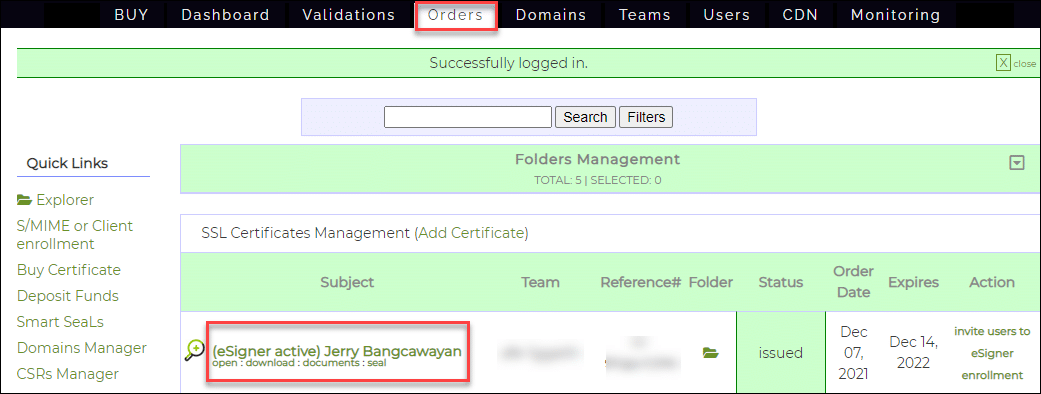
Zkontrolujte podrobnosti své objednávky.
Klikněte na svou objednávku download https://trials.autocruitment.com pro zobrazení podrobností o vašem certifikátu.
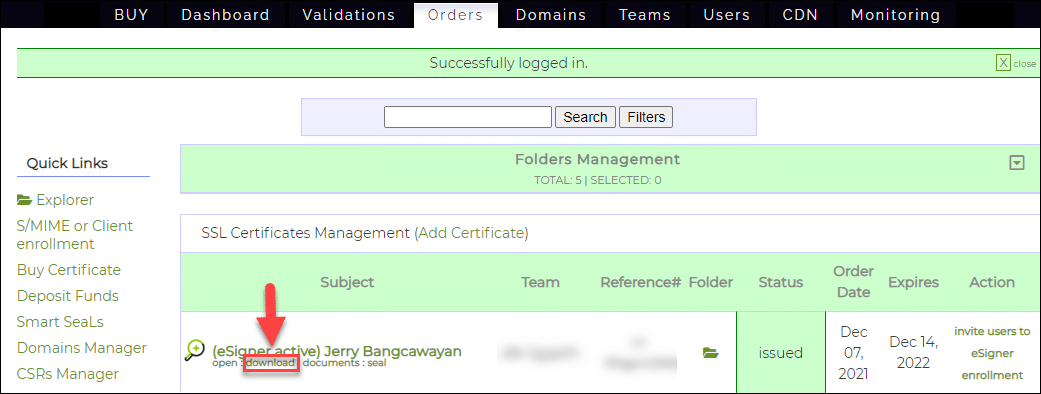
Klikněte na odkaz na svůj účet eSigner.com.
Přejděte na stránce dolů a vyhledejte řádky s informacemi obsahujícími vaše přihlašovací údaje eSigner. Zde byste měli vidět slova podpisové pověření povoleno. Zde také uvidíte odkaz Přejděte na eSigner a začněte podepisovat dokumenty. Otevřete tento odkaz a budete přesměrováni na svůj expresní účet eSigner.
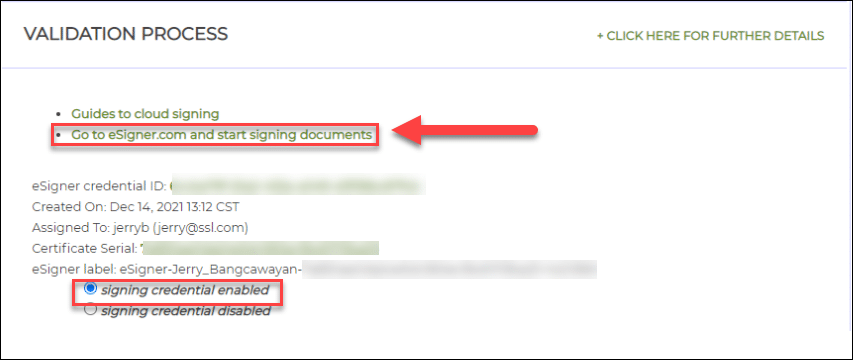
Klepnutím na Nahrát soubor připravíte dokument k digitálnímu podpisu.
Klikněte na Nahrát soubor https://trials.autocruitment.com pro nahrání dokumentu, který chcete podepsat digitálním podpisem.

Vyberte a nahrajte dokument k podpisu.
Procházejte svůj místní disk a najděte dokument, který chcete digitálně podepsat.
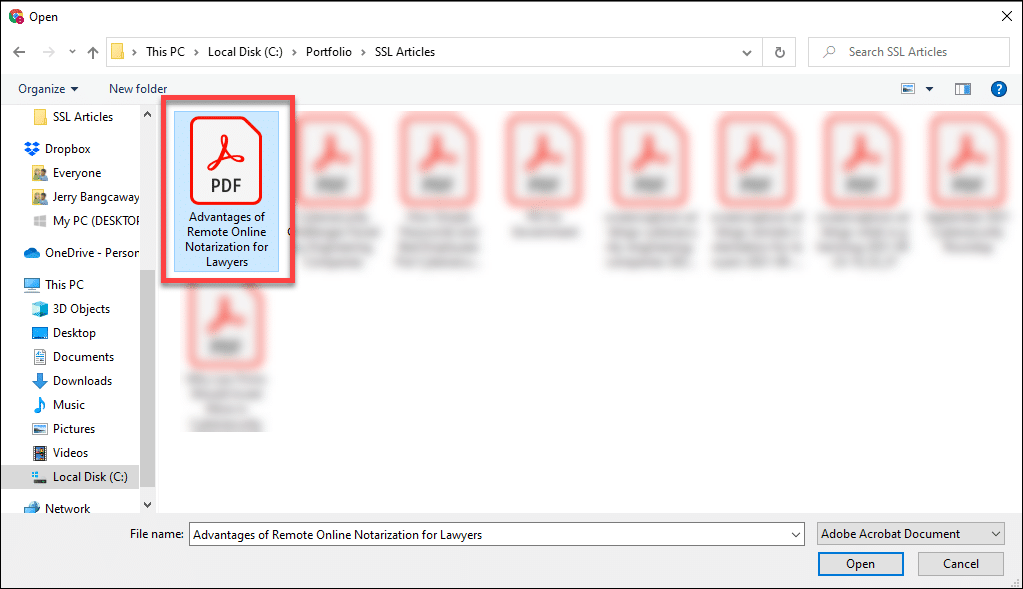
Umístěte svůj podpis na nahraný dokument.
Po nahrání dokumentu klikněte na Digitální podpis pozice vpravo a poté klikněte Podepište a jděte pod tím.
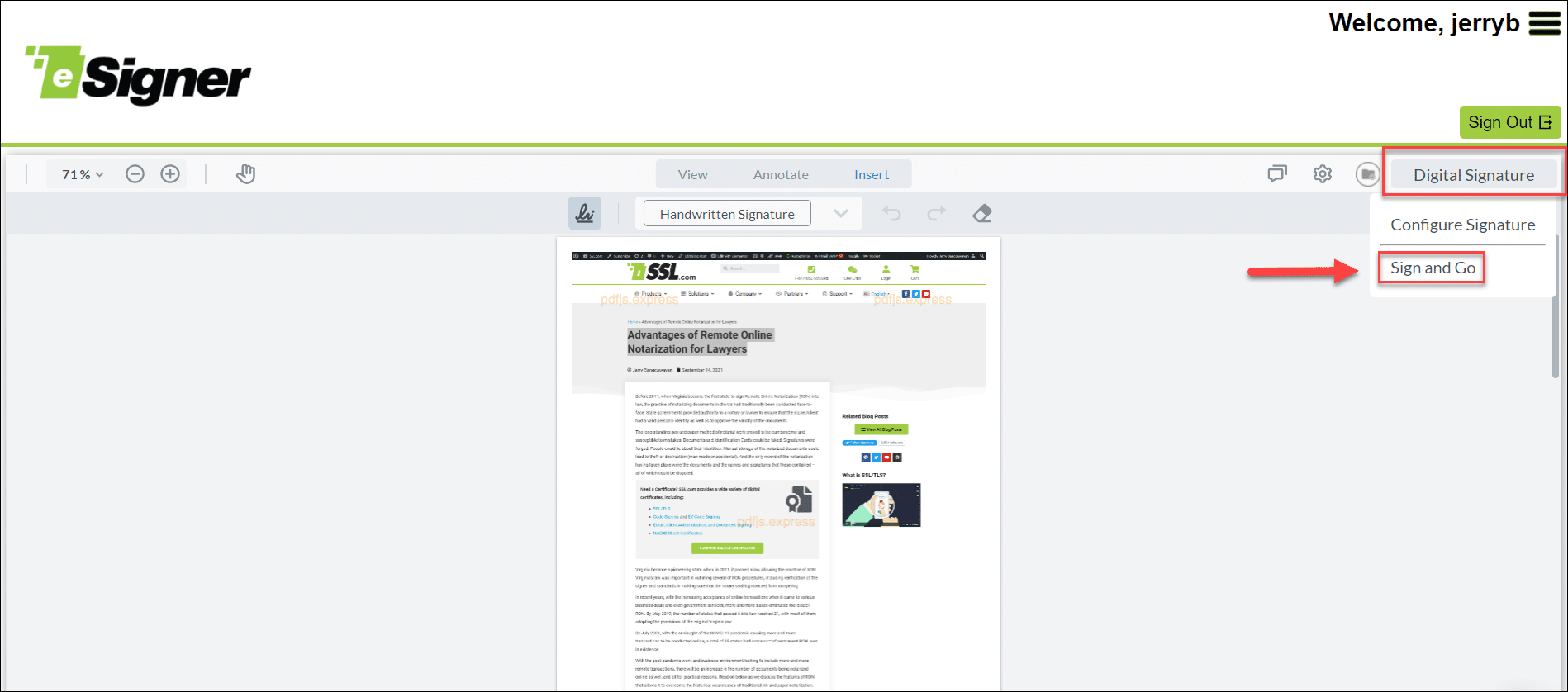
Proveďte dvoufaktorovou autentizaci
K ověření, že jste to vy, kdo používá digitální podpis na svém dokumentu, obdržíte pod svým jménem šestimístný kód v aplikaci pro dvoufaktorové ověřování, kterou jste si nainstalovali do svého mobilního telefonu. Pamatujte, že aplikace generuje kódy každých 6 sekund, takže pokud eSigner odmítne 30místný kód, stačí zadat nový kód, který vidíte v aplikaci.
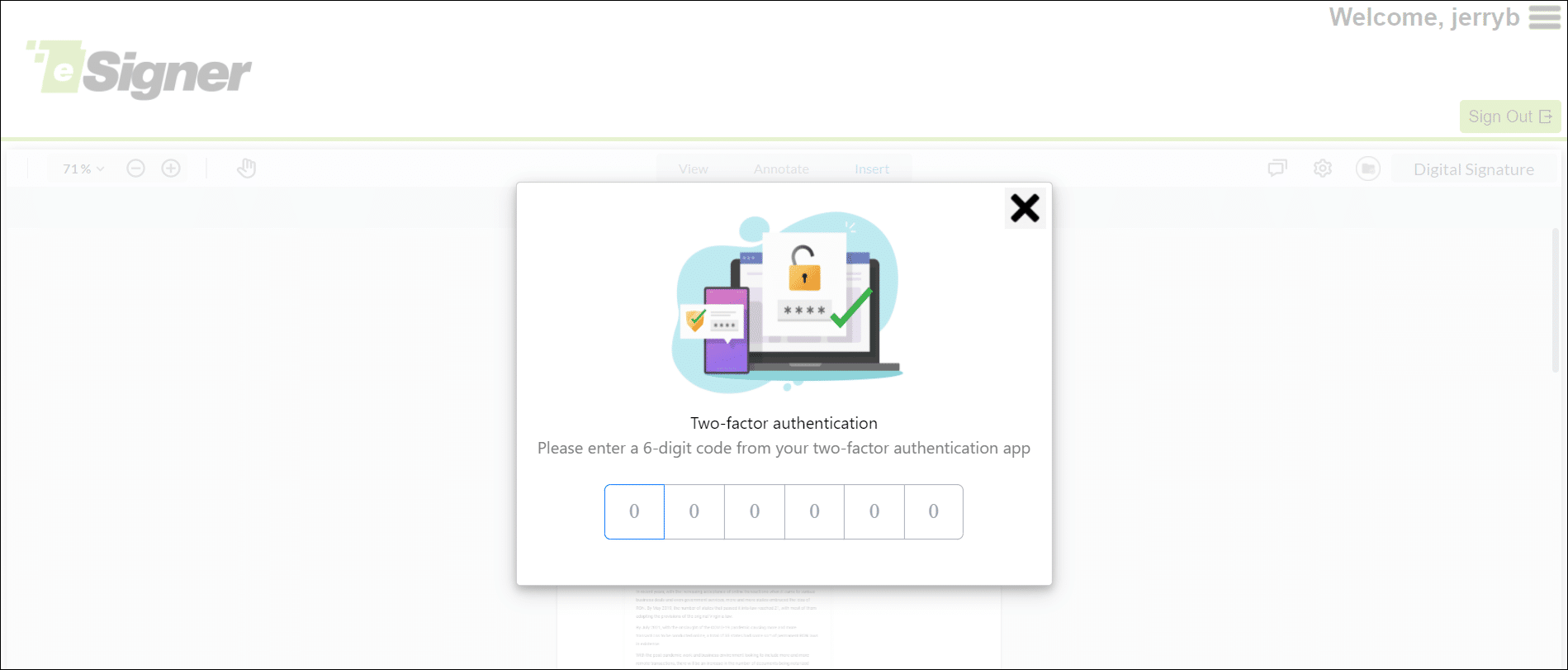
Stáhněte si digitálně podepsaný dokument.
Po odeslání 6místného kódu z vaší ověřovací aplikace do eSigner obdržíte oznámení, že váš dokument byl úspěšně podepsán. V tomto případě musíte stisknout tlačítko pro stažení souboru Stáhnout soubor PDF. Pamatujte na to, co říká upozornění, že pokud opustíte stránku bez stažení souboru, budete muset dokument znovu podepsat.
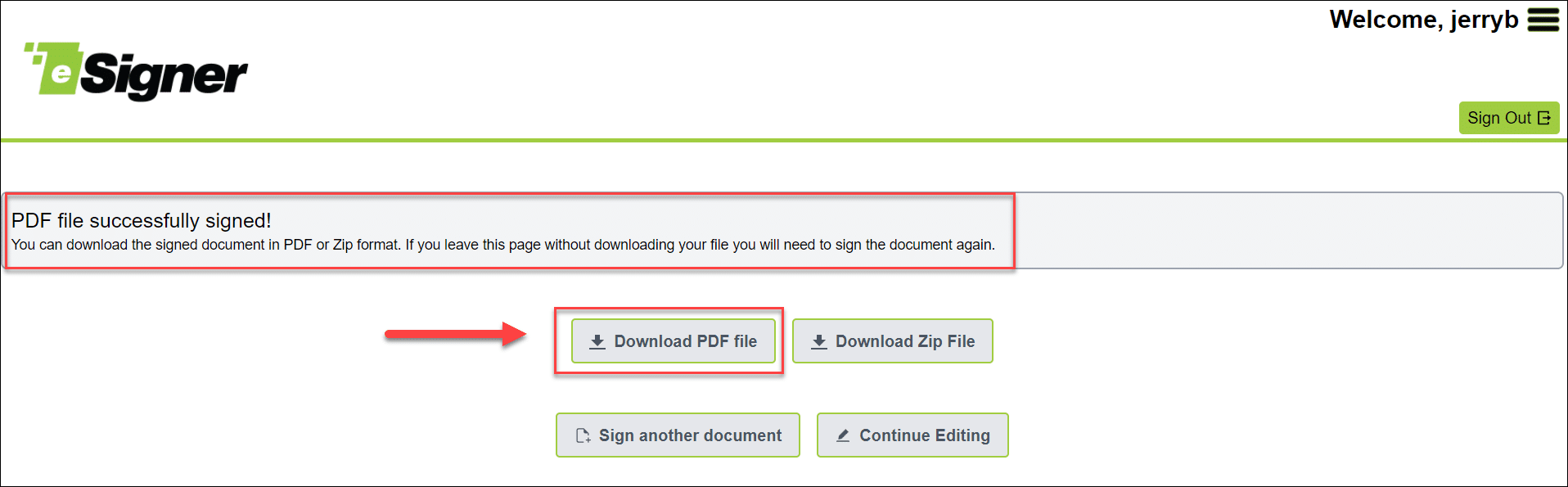
Otevřete stažený soubor.
Zkontrolujte přítomnost digitálního podpisu na podpisovém panelu vaší čtečky dokumentů, v tomto případě Adobe Acrobat Reader DC. Pokud uvidíte upozornění, že podpis je třeba ověřit, klikněte na odkaz nebo tlačítko Ověřit a potvrďte, že jste to vy, kdo podepsal dokument.
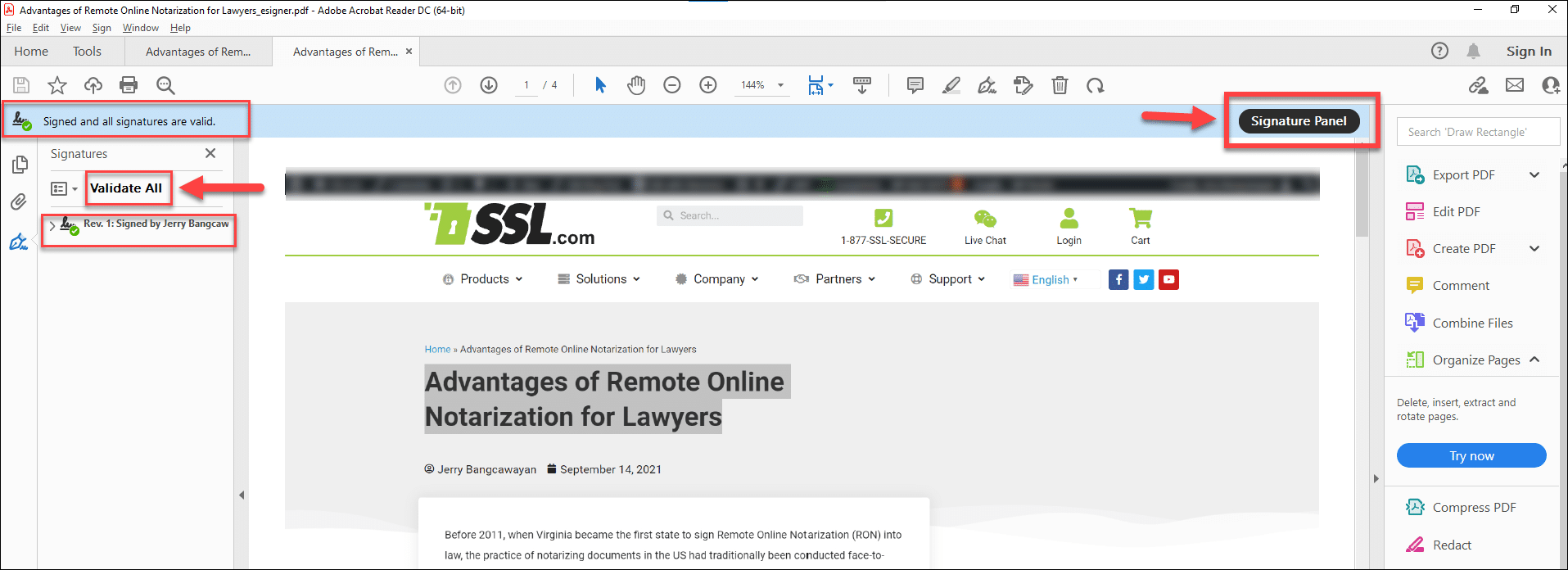
Použijte na dokument další digitální podpisy.
Vraťte se do eSigner a klikněte na Podepište další dokument knoflík. Na místním disku vyberte dokument, který jste dříve podepsali a stáhli. Dokument by měl obsahovat původní název a připojený _eSigner pro označení, že byla jednou podepsána.
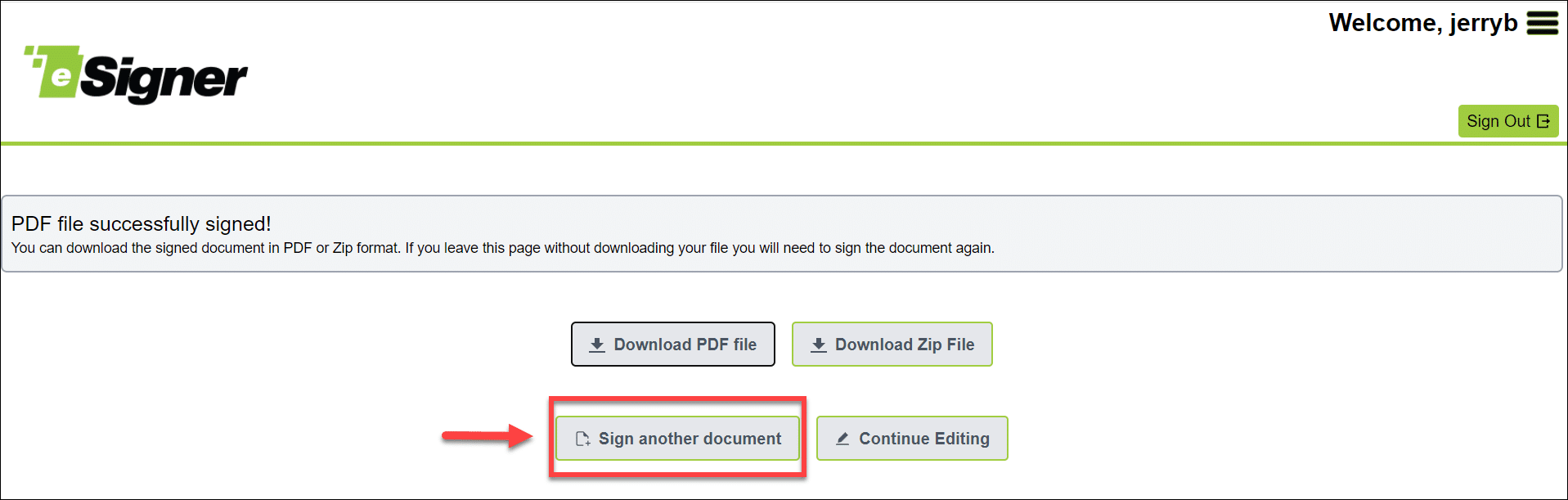
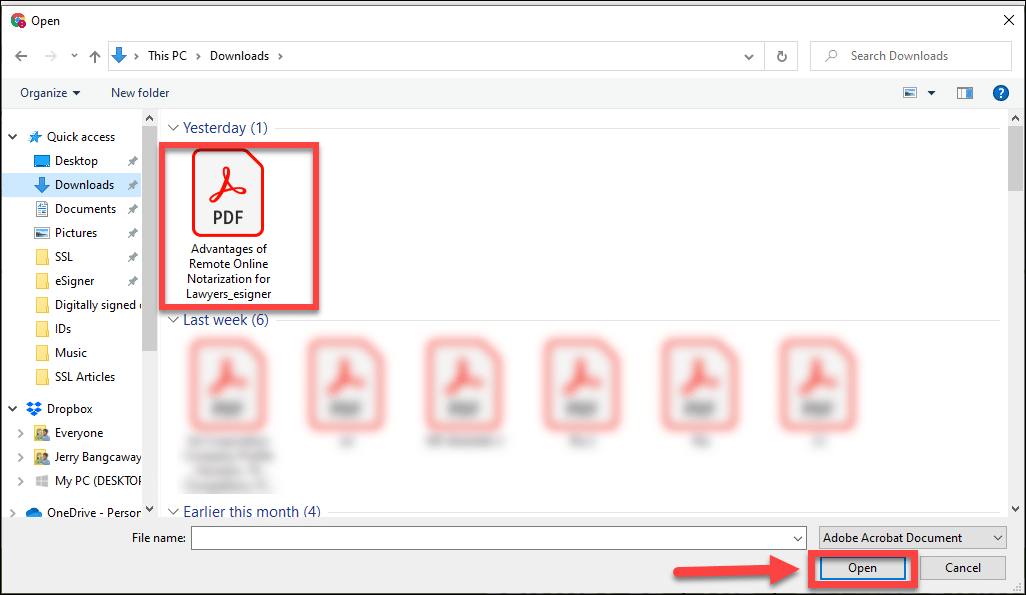
Opakujte kroky 6 až 8
Opakujte kroky 6-8. Poté, co projdete stejným procesem umístění vašeho podpisu a provedením dvoufaktorového ověření, stáhněte si nejaktuálnější dokument a uvidíte, že k názvu jeho souboru jsou nyní připojeny dvě _eSigner_eSigner, což znamená, že byla podepsána dvakrát. Vaše čtečka dokumentů by také měla zobrazit dva digitální podpisy na dokumentu. Pokud chcete přidat třetí podpis, opakujte stejný proces.
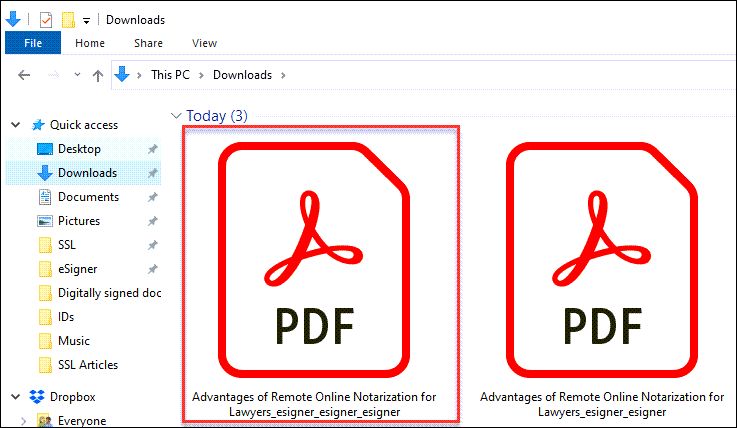
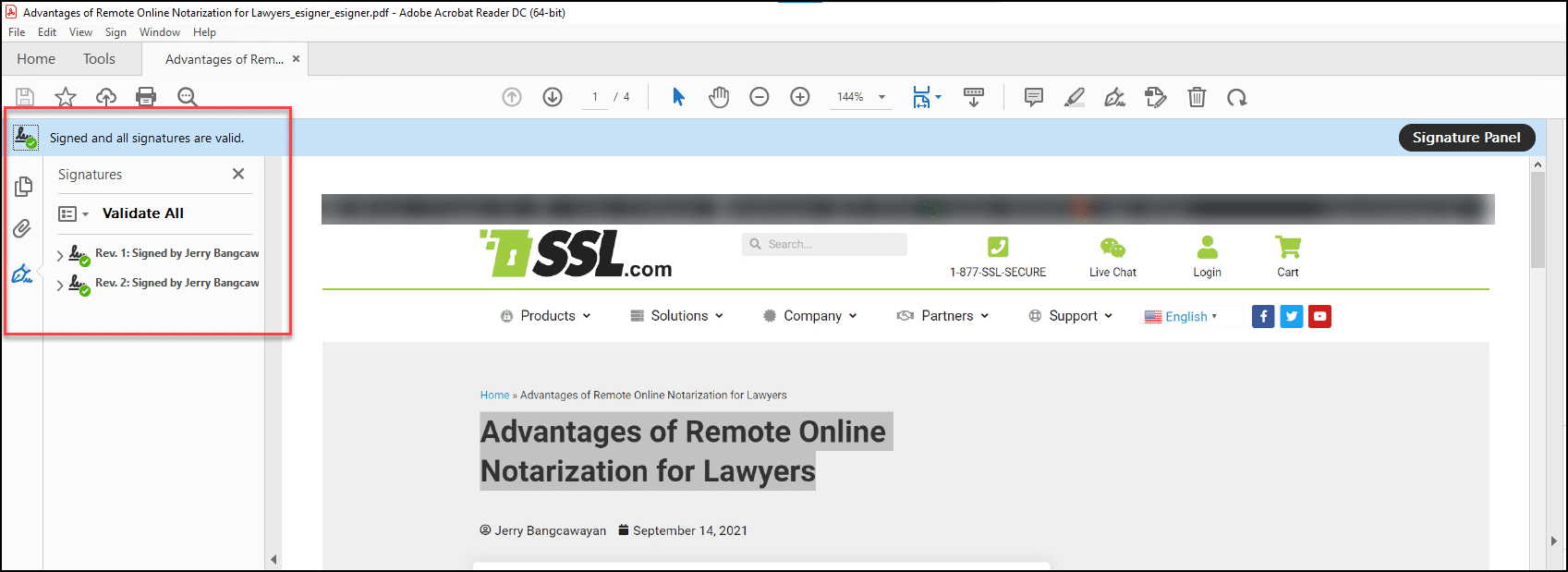
Doufáme, že vám tento průvodce pomohl. Máte-li jakékoli dotazy ohledně platformy eSigner Cloud Signing Platform, neváhejte kontaktovat SSL.com e-mailem support@ssl.com nebo volejte 1-877-775-7328 (USA) nebo +1-775-237-8434 (mezinárodní). Můžete také chatovat s přátelským personálem podpory SSL.com kdykoli navštívíte SSL.com, nebo vyplňte formulář níže.



